Zpětné změny na fakturách
Na vytvořených fakturách můžete některé údaje změnit přes tlačítko Upravit v menu faktury. V případě, že fakturu už má váš odběratel, je potřeba se na zpětné úpravě domluvit.
Jak upravit vystavenou fakturu
Upravit lze například údaje odběratele, položky, částky a DPH, datum vystavení a splatnost, variabilní symbol, platební metodu či bankovní účet, jazyk a vzhled faktury, poznámku, přílohu a další.

Potřebujete upravit své fakturační údaje na starších dokladech? Můžete to udělat přes Nastavení → Fakturační údaje - mrkněte na návod.
Zpětně také můžete změnit zaplacení. U faktury jednoduše zrušíte zaplacení a zaznamenáte platbu znovu.
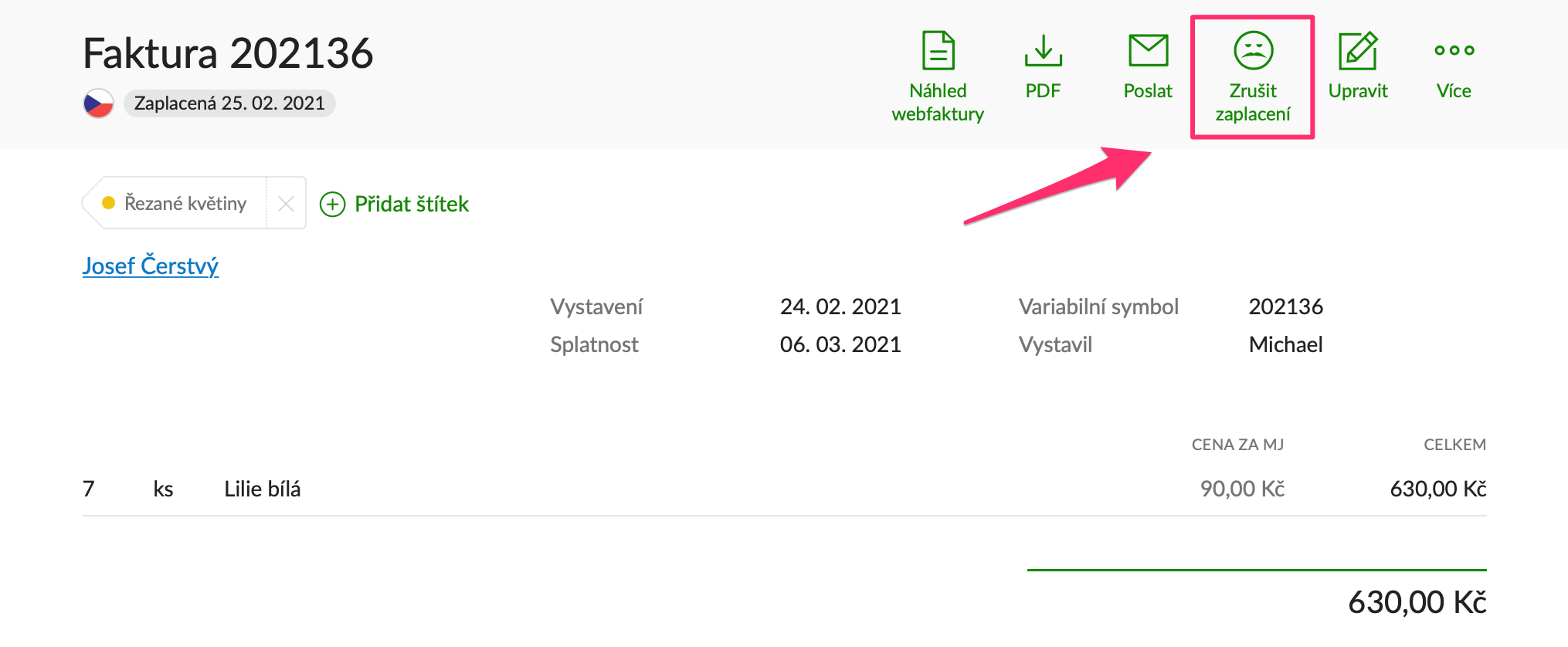
Pro změnu zaplacení u faktur z proformy je potřeba fakturu smazat - až tím se u proformy otevře možnost znovu zaznamenat platbu a vystavit novou fakturu.
Mohlo by se vám hodit
Prohledat Podporu
Nenašli jste? Napište nám email nebo využijte povídátko v pravém dolním rohu.

